Linux离线安装nginx详细教程
本文安装环境 centos 7.9
一、什么是离线安装?
使用离线安装包进行软件安装的方式就叫离线安装。
离线安装包又叫做完整安装包,包含所有的安装文件。与其相对的是在线安装,即在条件允许且网络良好的条件下采用网络安装的方式。在线安装方式的缺点是在不太好的网络状况下容易出现长时间等待或安装失败的情况,这种情况下只能进行离线安装。
二、安装步骤
1.安装nginx所需依赖
1.1 安装gcc和gcc-c++
1.1.1 下载依赖包
gcc依赖下载镜像地址:
官网:https://gcc.gnu.org/releases.html
阿里云镜像站:http://mirrors.aliyun.com/centos/7/os/x86_64/Packages/
CentOS 镜像站点:https://vault.centos.org/7.5.1804/os/x86_64/Packages/
只需下载如下依赖即可:
cpp-4.8.5-44.el7.x86_64.rpm
gcc-4.8.5-44.el7.x86_64.rpm
glibc-devel-2.17-317.el7.x86_64.rpm
glibc-headers-2.17-317.el7.x86_64.rpm
kernel-headers-3.10.0-1160.el7.x86_64.rpm
libmpc-1.0.1-3.el7.x86_64.rpm
mpfr-3.1.1-4.el7.x86_64.rpm
----------------------------------------------
gcc-c++-4.8.5-44.el7.x86_64.rpm
libstdc++-4.8.5-44.el7.x86_64.rpm
libstdc++-devel-4.8.5-44.el7.x86_64.rpm
1.1.2 上传依赖包
下载完成后,将依赖包上传到服务器,若权限不足不能上传,可以通过
sudo chmod -R 777
文件夹路径名命令增加权限
1.1.3 安装依赖包
进入上传目录,输入
rpm -Uvh *.rpm --nodeps --forc
命令进行批量安装,出现下图则说明安装成功

1.1.4 验证安装
使用gcc-v和g++ -v命令查看版本,若出现版本详情则说明离线安装成功,如下图示:
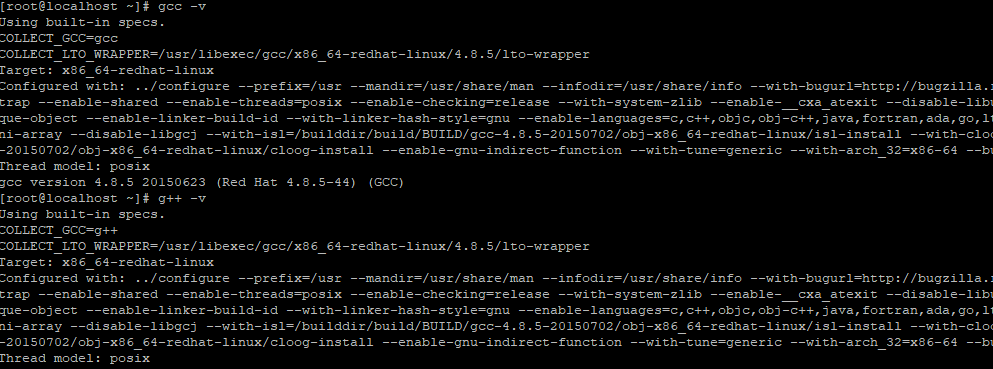
1.2 安装 pcre
1.2.1 下载pcre
下载地址:http://www.pcre.org/
https://sourceforge.net/projects/pcre/files/pcre/8.45/
1.2.2 上传解压安装包
将下载好的安装包上传到服务器,并解压,解压命令
tar -xvf pcre-8.45.tar.gz
1.2.3 编译安装
进入解压目录,依次执行以下命令:
./configure
make
make install
1.3 下载安装zlib
1. 3.1 下载zlib
下载地址:http://www.zlib.net/
1.3.2 上传解压安装包
将下载好的安装包上传到服务器,并解压
1.3.3 配置
进入解压目录输入 ./configure
1.3.4 编译安装
进入解压目录输入 make && make install
1.4 下载安装openssl
检查是否已安装 openssl,
输入命令openssl version,若出现版本信息,则无需安装;若没有安装则继续安装
1.4.1 下载
地址:https://www.openssl.org/source/
1.4.2 上传解压安装包
将下载好的安装包上传到服务器,并解压
1.4.3 配置
进入解压目录输入 ./configure
1.4.4 编译安装
进入解压目录输入 make && make install
1.4.5 验证
安装完成后,控制台输入 openssl version, 出现版本信息则说明安装成功
2. 下载安装 nginx
2.1 下载nginx安装包
下载地址:https://nginx.org/en/download.html
2.2 上传解压安装包
将下载好的安装包上传到服务器,并解压
2.3 配置
进入解压目录(/home/soft/nginx),
进行配置安装地址,并指定配置文件:
cp /home/soft/nginx/conf/nginx.conf /home/soft/nginx/nginx.conf
./configure --prefix=/home/soft/nginx --conf-path=/home/soft/nginx/nginx.conf
2.4 编译
make
2.5 安装
make install
2.6 检查并启动
2.6.1 检查
检查配置文件是否格式正确
进入安装目录下的sbin文件夹,输入./nginx -t,如下图则说明安装成功:
./nginx -t

2.6.2 启动
启动nginx,命令:./nginx
2.7 访问
浏览器访问 nginx,前提是80端口可以访问
2.8 设置开启自启动(可选)
将nginx的sbin目录添加到rc.local文件中:
编辑 rc.local 文件 vim /etc/rc.local
在最后一行加入如下内容 /home/develop/nginx/sbin/nginx
2.9 nginx重新加载配置文件的命令
nginx -s reload
总结
以上就是离线安装nginx的详细步骤,希望可以帮到有需要的小伙伴。
ref:https://blog.csdn.net/Shiny_boy_/article/details/126965658




【推荐】国内首个AI IDE,深度理解中文开发场景,立即下载体验Trae
【推荐】编程新体验,更懂你的AI,立即体验豆包MarsCode编程助手
【推荐】抖音旗下AI助手豆包,你的智能百科全书,全免费不限次数
【推荐】轻量又高性能的 SSH 工具 IShell:AI 加持,快人一步
· Manus重磅发布:全球首款通用AI代理技术深度解析与实战指南
· 被坑几百块钱后,我竟然真的恢复了删除的微信聊天记录!
· 没有Manus邀请码?试试免邀请码的MGX或者开源的OpenManus吧
· 园子的第一款AI主题卫衣上架——"HELLO! HOW CAN I ASSIST YOU TODAY
· 【自荐】一款简洁、开源的在线白板工具 Drawnix